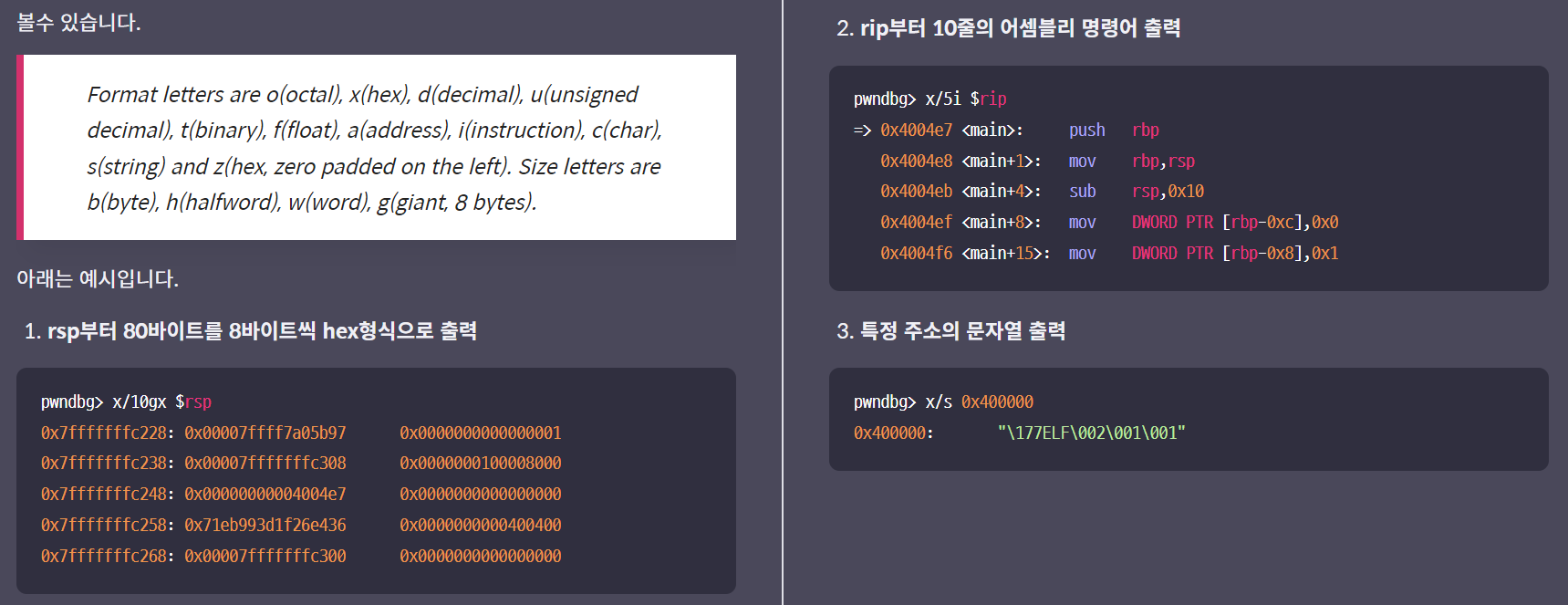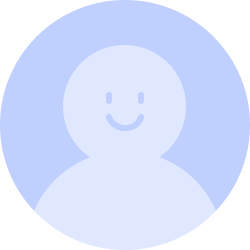◼ start
디버깅 시작 gdb [실행파일명]
-ex : gdb debugee
- 리눅스 실행파일 형식 : ELF(Executable and Linkable Format)
- 크게 헤더와 여러 섹션으로 구성
- ELF의 헤더 중에 진입점 (EP:Entry Point) 라는 필드
: 운영체제는 ELF를 실행할 때 EP의 값부터 프로그램 실행
->readelf로 확인할 수 있음.
gdb의 start 명령어는 진입점부터 프로그램을 분석할 수 있게 해주는 명령어다.
◼ break & continue
- break :
b *func-> func 함수에 중단점 - continue :
c
◼ 중단점 해제
info breakpoint로 리스트 확인 후, 해당 breakpoint의 number를 delete 명령 인수로 입력
delete 2
◼ run
r
start와 차이점?
start는 자동으로 중단점이 설정되었다면
run은 중단점이 없으면 중단없이 쭉 실행됨.
◼ disassembly
ex disassembly main
u, nearpc, pdisassemble
: 디스어셈블된 코드를 가독성 좋게 출력해줌.
◼ navigate
중단점에서 한줄씩 보기!
ni : next instruction
si : step into
만약 call 등을 통해 서브루틴을 호출하는 경우
ni는 서브루틴의 내부로 들어가지 않지만,
si는 내부로 들어감!
step into 중에 함수 이제 다 봤고, 해당 서브루틴 관찰을 끝내고 싶다면 finish를 통해 함수를 끝낼 수 있다.
◼ examine
x를 이용하면
특정주소에서 원하는 길이만큼의 데이터를 원하는 형시으로 인코딩하여 볼 수 있다.
원하는 형식의 인코딩
o(octal) , x(hex) , d(decimal) , u(unsigned decimal) , t(binary) , f(float) , a(address) , i(instruction) , c(char) , s(string) , z(hex, zero padded on the left)
원하는 길이
b(byte) , h(halfword) , w(word) , g(giant, 8 bytes)
-
exrsp부터 80바이트를 8바이트씩 hex형식으로 출력
x/10gx $rsp -
exrip부터 5줄의 어셈블리 명령어 출력
x/5i $rip -
ex특정주소의 문자열 출력
x/s 0x400000
◼ telescope
특정 주소의 메모리 값들을 보여주는 것에서 그치지 않고, 메모리가 참조하고 있는 주소를 재귀적으로 탐색하여 값을 보여준다.
◼ vmmap
어떤 파일이 매핑된 영역일 경우, 해당 파일의 경로까지 보여줌.
- 파일 매핑 : 어떤 파일을 메모리에 적재하는 것
- 리눅스에서는 ELF를 실행할 때, 먼저 ELF의 코드와 여러 데이터를 가상 메모리에 매핑하고, 해당 ELF에 링크된 공유 오브젝트를 추가로 메모리에 매핑한다.
- 공유오브젝트 : 자주 사용되는 함수들을 미리 컴파일해둔 것
여기에 이미 구현된 함수를 호출할 때는 매핑된 메모리에 존재하는 함수를 대신 호출한다.
- 공유오브젝트 : 자주 사용되는 함수들을 미리 컴파일해둔 것
◼ gdb/python
gdb를 통해 디버깅할 때 직접 입력할 수 없는 경우
파이썬으로 입력값을 생성하고 사용하여야 함.
◼ gdb/python argv
ex : r $(python -c 'print "\xff"*100')
print함수를 통해 출력한 값을 run 명령어의 인자로 전달하는 명령어
◼ gdb/python input
입력값으로 전달하기 위해서는 <<< 문자를 사용
ex : r $(python -c 'print "\xff"*100') <<< $(python -c 'print "zzoni"')
argv[1]에 임의의 값을 전달하고, 값을 입력하는 명령어
출처 : dreamhack